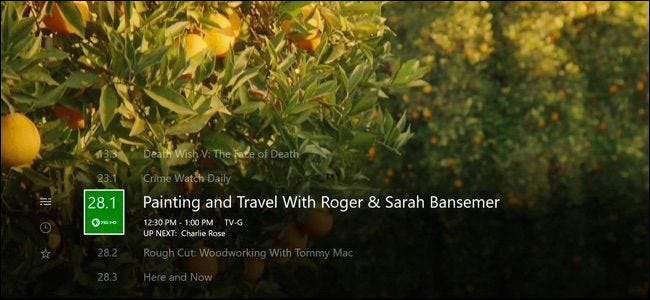
Společnost Microsoft od uvedení na trh bagatelizuje televizní funkce konzoly Xbox One, ale konzole Xbox One stále nabízí užitečnou integraci televizního vysílání. Bylo dokonce vylepšeno: ke sledování televize již nepotřebujete kabelové nebo satelitní předplatné. Pomocí antény můžete sledovat televizi zdarma.
Pokud máte Xbox One, měli byste vážně zvážit nastavení integrace TV. Microsoft nad těmito věcmi zjevně strávil hodně času.
Co budete potřebovat
PŘÍBUZNÝ: Jak získat HD televizní kanály zdarma (bez placení za kabel)
Na televizi Xbox One můžete sledovat tradiční televizi dvěma způsoby:
- S kabelovým nebo satelitním předplatným : Pokud máte službu kabelové nebo satelitní televize, můžete Xbox One připojit ke kabelovému přijímači. Zapojíte vše, aby Xbox One mohl ovládat vaši kabelovou skříňku vysíláním infračervených signálů, a můžete sledovat televizi přímo na vašem Xbox One.
- S anténou : Pokud neplatíte za televizi, můžete nyní pomocí antény sledujte bezplatnou bezdrátovou televizi (OTA) na vašem Xbox One. Potřebujete pouze adaptér. Jediným oficiálně podporovaným adaptérem v USA a Kanadě je Hauppauge Digital TV Tuner pro Xbox One . Dodává se se základní anténou, ale pro příjem silnějšího signálu budete možná potřebovat lepší anténu, v závislosti na tom, jak daleko jste od místních vysílacích věží (viz této příručce pro více informací). Pro ostatní země vyrábí Microsoft vlastní „ Tuner digitální televize pro Xbox One ". Neptejte se nás, proč Microsoft nevyrábí vlastní tuner pro USA a Kanadu.
Samozřejmě existují i jiné způsoby, jak sledovat videa na vašem Xbox One. Můžete použít aplikace ze služeb jako Netflix, Hulu, Amazon a HBO. K dispozici je také Sling TV, která k vám streamuje televizní kanály přes internet. Tyto aplikace již nevyžadují předplatné Xbox Live Gold, jako tomu bylo při vydání Xbox One. Za každou službu, kterou chcete sledovat, však budete muset zaplatit za předplatné.
Jak nastavit integraci televize na Xbox One
Chcete-li vše nastavit, otevřete na svém Xbox One aplikaci OneGuide. Zde se nacházejí funkce televizoru pro Xbox One, ke kterým lze přistupovat z této aplikace.
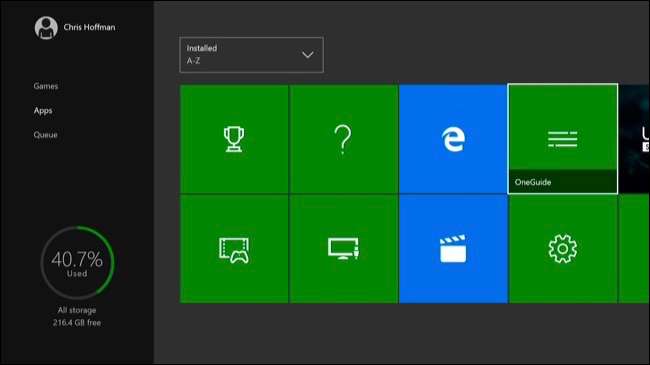
OneGuide vás může nasměrovat k aplikacím pro služby, jako je YouTube a Netflix, ale pokud k tomu nebudete vyzváni, stiskněte tlačítko nabídky a vyberte „Nastavit živou TV“.
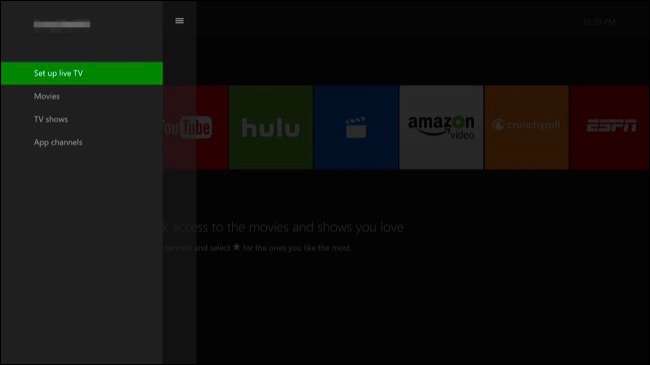
Zobrazí se výzva k nastavení kabelového nebo satelitního přijímače nebo USB TV tuneru. Pokud máte kabelový nebo satelitní přijímač, budete muset připojit kabel HDMI z kabelového nebo satelitního přijímače do zadní části zařízení Xbox One, nikoli přímo do televize. Pokud máte USB TV tuner, budete muset připojit USB tuner k jednomu z USB portů na vašem Xbox One - buď jeden ze dvou na přední straně jednoho na straně - a připojit anténu k tomuto USB tuner.
Až to uděláte, vyberete možnosti „Nastavit kabelový nebo satelitní box“ nebo „Nastavit USB TV tuner“.
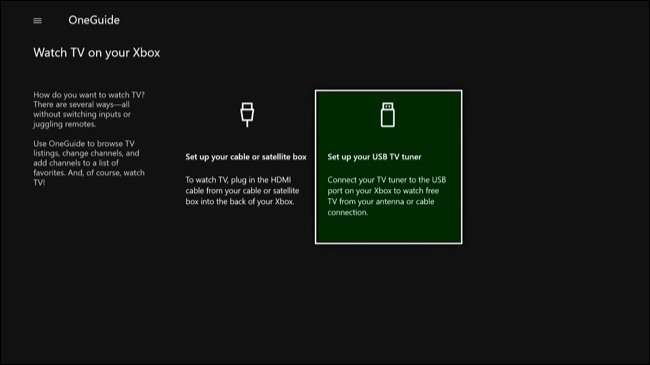
Pokud nastavujete kabelový nebo satelitní box, Xbox One se pokusí najít vstup HDMI a vyzve vás k potvrzení, že rozpozná správné zařízení.
Nastavujete však bezdrátovou televizi, budete vyzváni k zadání PSČ. OneGuide poté bude moci najít průvodce místním kanálem pro vaši oblast, aby věděl, co hraje na vašich kanálech v okolí. Poté prohledá blízké kanály, které můžete přijímat jasným signálem.
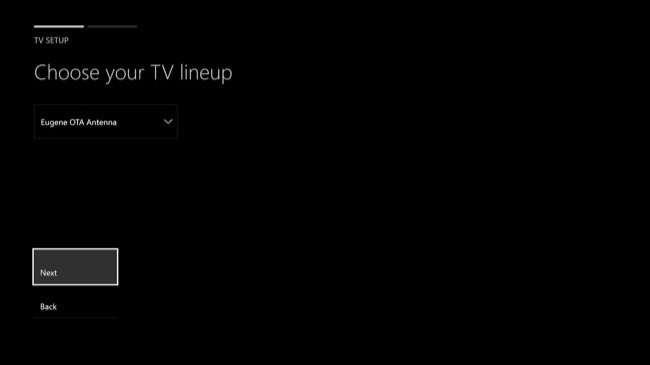
Dále můžete povolit pozastavení živého televizního vysílání. To vám umožní pozastavit, přetočit zpět a rychle vpřed až na 30 minut živé televize. Zdá se, že funguje automaticky, ale váš Xbox One opravdu jen nahrává televizi na pozadí, takže ji můžete bez problémů sledovat. To zabere 4 GB místa na pevném disku, ale je to užitečná funkce, kterou byste měli nechat povolenou, pokud to místo zoufale nepotřebujete. Tuto možnost můžete kdykoli později změnit v nastavení aplikace OneGuide.

PŘÍBUZNÝ: 48 hlasových příkazů Kinect, které můžete použít na konzole Xbox One
Pokud máte Kinect, budete vyzváni k nastavení integrace televize. Váš Xbox One může televizi zapnout, když řeknete „Xbox, zapnuto“ a můžete ovládat hlasitost televize pomocí Hlasové příkazy Kinect . To vyžaduje Kinect, protože samotný Kinect bude odesílat infračervené (IR) signály do vašeho televizoru, aby se zapnul a ovládal jeho hlasitost. Váš Kinect odesílá stejné televizní signály jako vaše dálkové ovládání televizoru.
Chcete-li to provést, musíte projít průvodcem a poskytnout značku své televize. Poté se pokusí odeslat příkazy ztlumení, zvýšení a snížení hlasitosti do vašeho televizoru. Xbox One budete muset sdělit, zda signály, které vyslal, byly úspěšné, protože o tom nemůže vědět.
Pokud Kinect nemůže komunikovat se zařízením vašeho domácího kina, možná budete potřebovat IR prodlužovací kabel .

Až budete hotovi, budete dotázáni, zda chcete svému zařízení Xbox One umožnit sledovat televizní pořady, které sledujete, aby vám mohl poskytovat přizpůsobená doporučení v aplikaci Xbox OneGuide. To je na tobě.

Poté můžete zvolit své „počáteční nastavení“ - ve výchozím nastavení můžete nechat Xbox One spustit sledování televize nebo přejít na domovskou ovládací panel. Poté bude nastavena integrace TV.
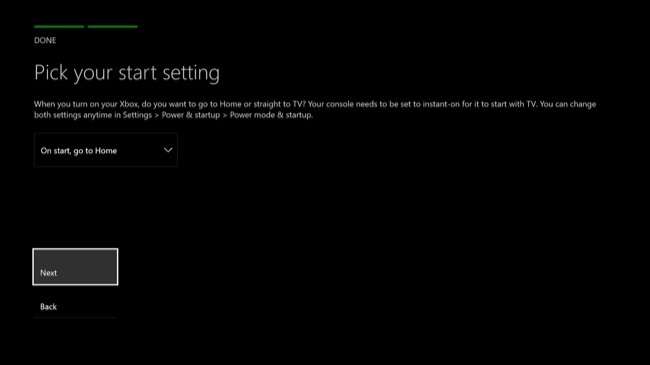
Jak sledovat televizi na konzole Xbox One
PŘÍBUZNÝ: Jak přichytit aplikace a multitasking na konzole Xbox One
Chcete-li sledovat televizi, jednoduše otevřete aplikaci OneGuide. Poté můžete pomocí ovladače Xbox One nebo hlasových příkazů Kinect ovládat přehrávání televize a přepínat mezi kanály. Můžete také otevřít nabídku OneGuide a vybrat „TV Listings“ pro zobrazení úplného průvodce po TV.
Televizi lze přichytit vedle hry, kterou hrajete, takže můžete sledovat televizi a hrát hru současně. Prostě používat funkci Snap na Xbox One přichytit aplikaci OneGuide.
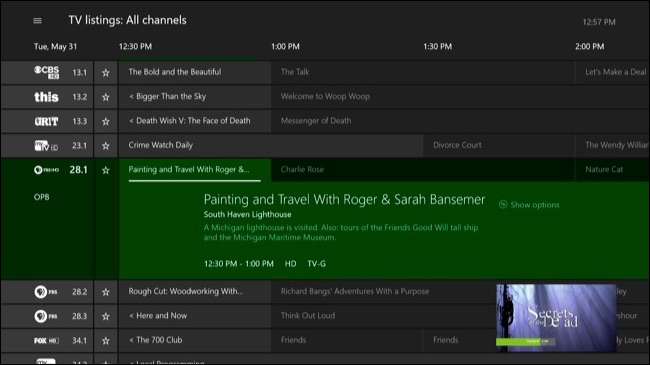
Microsoft je údajně práce na funkci DVR, která vám umožní nahrávat pořady a přehrávat je později. Tato funkce bude zřejmě fungovat pouze s OTA TV prostřednictvím antény.
( Aktualizace : Microsoft oznámil, že funkce DVR je nyní "Pozastaveno" pro předvídatelnou funkci krátce poté, co jsme publikovali tento článek. Pokud společnost Microsoft neoznámí další změnu plánů, nebyli bychom překvapeni, kdyby nikdy nebyla vydána funkce DVR.)







